
Mẹo giúp máy Mac cũ của bạn chạy nhanh như mới
10 cách giúp máy Mac cũ c a b n ch y nhanh nh m iủ ạ ạ ư ớ
Chi c MacBook mà b n đang dùng đã "có tu i" và có d u hi u ch m ế ạ ổ ấ ệ ậ
ch p, hãy th 10 cách d i đây đ tăng t c cho máy.ạ ử ướ ể ố
Nâng c p lên SSDấ
C i ti n l n nh t mà b n có th làm cho chi c MacBook cũ c a mình là ả ế ớ ấ ạ ể ế ủ
nâng c p c ng HDD truy n th ng lên c ng th r n SSD. Sau khi lên ấ ổ ứ ề ố ổ ứ ể ắ
SSD, b n s th y hi u năng c a máy tăng "kh ng khi p": Th i gian kh i ạ ẽ ấ ệ ủ ủ ế ờ ở
đ ng, m ng d ng đ c rút ng n, tác v đ c x lý nhanh h n, k c ộ ở ứ ụ ượ ắ ụ ượ ử ơ ể ả
vi c render các file n ng. Vi c tháo l p đ g n SSD vào máy cũng r t d ệ ặ ệ ắ ể ắ ấ ễ
dàng và trên th c t , các c a hàng bán SSD cũng có th h tr b n trong ự ế ử ể ỗ ợ ạ
vi c này.ệ
Thêm RAM
Khi m máy ra đ thay th HDD b ng SSD, b n nên cân nh c nâng ở ể ế ằ ạ ắ
c pấ luôn RAM cho máy. Gi ng nh thao tác l p SSD, vi c l p thêm RAM ố ư ắ ệ ắ
cũng r t d thao tác. Vi c khó h n là b n ph i tìm đ c đúng lo i RAM ấ ễ ệ ơ ạ ả ượ ạ
phù h p v i chi c MacBook mình đang dùng. RAM c a hãng nào không ợ ớ ế ủ
quan tr ng, quan tr ng là b n mua đúng lo i, dung l ngọ ọ ạ ạ ượ và t c đ phù ố ộ
h p. Apple cũng có m tợ ộ trang h trỗ ợ r t ti n l i giúp b n n m đ c thông ấ ệ ợ ạ ắ ượ
s k thu t c a b nh cho t ng model Mac, cùng v i đó là h ng d n có ố ỹ ậ ủ ộ ớ ừ ớ ướ ẫ
minh h a cách nâng c p.ọ ấ
T t ng d ng kh i đ ng cùng máyắ ứ ụ ở ộ
N u máy Mac c a b n m t nhi u th i gian đ kh i đ ng, nguyên nhân r t ế ủ ạ ấ ề ờ ể ở ộ ấ
có th là do có quá nhi u ng d ng đ c kh i ch y cùng máy. Có th b n ể ề ứ ụ ượ ở ạ ể ạ
không c ý kích ho t chúng, th nh ng các ng d ng này t đ ng kh i ố ạ ế ư ứ ụ ự ộ ở
ch y theo m c đ nh.ạ ặ ị
Đ t t, b n vàoể ắ ạ System Preferences > Users & Groups r i click vào ồ
thẻ Login Items đ xem danh sách các ng d ng kh i đ ng cùng máy. ể ứ ụ ở ộ
Hãy đánh d u vào các ng d ng mà b nấ ứ ụ ạ không mu n chúngố kh i ch y r i ở ạ ồ
click vào nút d u tr n m bên d i danh sách ng d ng.ấ ừ ằ ướ ứ ụ
Gi i phóng b nh l u trả ộ ớ ư ữ
N u c ngế ổ ứ đang trong tình tr ng đ y, b t kỳ máy tính nào cũng s ch y ở ạ ầ ấ ẽ ạ
ch m. Đ xem máy Mac c a mình còn tr ng bao nhiêu GB b nh , b n ậ ể ủ ố ộ ớ ạ
click vào bi u t ng qu táo khuy t n m trên cùng góc trái r i ể ượ ả ế ằ ở ồ
ch nọ About This Mac. Ti p theo b n click vào thế ạ ẻ Storage và t i đây b n sạ ạ ẽ
bi t đ c thông tin mình c n.ế ượ ầ
OS X không đ c tích h p app g b ng d ng, thay vào đó,ượ ợ ỡ ỏ ứ ụ ng i dùng ườ
mu n xóa ng d ng nào đó ph i kéo th nó vào thùng rác. Cách làm này ố ứ ụ ả ả
g p ph i m t h n ch là nó ch xóa đ c file chính, còn các file liên quan ặ ả ộ ạ ế ỉ ượ
xu t hi n trong quá trình cài đ t tr c đó v n còn. Lúc này, b n s c n t i ấ ệ ặ ướ ẫ ạ ẽ ầ ớ
m t trình g b ngộ ỡ ỏ ứ d ng c a bên th ba.ụ ủ ứ AppCleaner có th nói là m t ể ộ
trong nh ngữ s l a ch n t t nh t hi n nay cho vi c g b ng d ng trên ự ự ọ ố ấ ệ ệ ỡ ỏ ứ ụ
Mac.
T t các ng d ng gây t n tài nguyên h th ngắ ứ ụ ố ệ ố
Khi đang s d ng nhi u ng d ng cùng lúc (đa nhi m), n u th y máy ử ụ ề ứ ụ ệ ế ấ
ch y ch m, nguyên nhân r t có th là do m t ng d ng nào đó đang ng n ạ ậ ấ ể ộ ứ ụ ố
quá nhi uề tài nguyên h th ng.ệ ố
Đ xác đ nh xem đó là ng d ng nào, cũng nh đ t t nó, b n mể ị ứ ụ ư ể ắ ạ ở Activity
Monitor, click vào thẻ CPU, và t i đây b n s có đ c thông tin mình c n. ạ ạ ẽ ượ ầ
V i nh ng ng d ng gây t n tài nguyên, b n nên tìm m t ng d ng khác ớ ữ ứ ụ ố ạ ộ ứ ụ
thay th . Ví d nh khiế ụ ư th y trình duy t Chrome c a Google n m đ u danhấ ệ ủ ằ ầ
sách, đã đ n lúc b n cân nh c chuy n qua m t trình duy t khác, nh Safari ế ạ ắ ể ộ ệ ư
c a Apple.ủ
Nói không v i các ho t nh, gi m đ trong su tớ ạ ả ả ộ ố
OS X có m t s ho t nhộ ố ạ ả (animation) và các hi u ng trong su t giúp t o ệ ứ ố ạ
c m giác đ p m t khi b n m ng d ng. V i các máy Mac đ i m i, các ả ẹ ắ ạ ở ứ ụ ớ ờ ớ
ho t nh và hi u ng này không gây nh h ng nhi u, tuy nhiên,ạ ả ệ ứ ả ưở ề v i các ớ
máy Mac đ i cũ thì ng c l i. Tài nguyên c a máy b chi m d ng b i 2 ờ ượ ạ ủ ị ế ụ ở
y u t này làm gi m hi u năng t ng th .ế ố ả ệ ổ ể
Đ vô hi u hóa chúng, b n vàoể ệ ạ System Preferences >
Accessibilitych nọ Display t panel bên trái màn hình, sau đó tích ch n vào ừ ọ
ô Reduce transparency.
Ti p theo, b n vàoế ạ System Preferences > Dock > Minimize windows using,
ch n hi u ngọ ệ ứ Scale effect thay cho Genie effect. Sau khi thi t l p, b n s ế ậ ạ ẽ
th y các c a s ng d ng cho c m giác m nhanh h n. B n cũng có th ấ ử ổ ứ ụ ả ở ơ ạ ể
b tích ch n m cỏ ọ ở ụ Animate opening applications đ ngăn không cho các ể
bi u t ng ng d ng thank Dock ch y hi u ng n y lên khi đ c m .ể ượ ứ ụ ở ạ ệ ứ ả ượ ở
có thể bạn quan tâm

Tổng hợp các cách giúp chạy phần mềm Linux trên Windows
8
1.105
288
Cơ sở dữ liệu
8
(New)

Mẹo hay giúp trẻ nhanh biết nói
4
1.255
350
Mẹ và bé
4
(New)
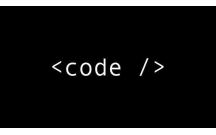
Tổng hợp mẹo giúp bạn học code nhanh chóng
6
977
328
Tài liệu CNTT khác
6
(New)

Những phím tắt Photoshop giúp bạn thao tác nhanh hơn
6
716
348
Đồ họa, thiết kế
6
(New)

Các công thức Excel giúp bạn làm việc nhanh hơn
7
743
327
Tài liệu CNTT khác
7
(New)

Mẹo dùng Adobe Illustrator giúp bạn thiết kế nhanh hơn
18
1.216
331
Đồ họa, thiết kế
18
(New)

Những nguyên tắc vàng giúp bài viết nhanh chóng lên top Google
4
708
324
Tài liệu CNTT khác
4
(New)

Đánh giá được khả năng cháy của các trạng thái rừng chủ yếu tại huyện...
62
934
362
Kinh tế quản lý
62
(New)
thông tin tài liệu
Chiếc MacBook mà bạn đang dùng đã "có tuổi" và có dấu hiệu chậm chạp, hãy thử 10 cách dưới đây để tăng tốc cho máy
Mở rộng để xem thêm
tài liệu mới trong mục này
tài liệu hot trong mục này
tài liệu giúp tôi
Nếu bạn không tìm thấy tài liệu mình cần có thể gửi yêu cầu ở đây để chúng tôi tìm giúp bạn!
xem nhiều trong tuần
70 câu hỏi trắc nghiệm luyện thi chứng chỉ tin A
Đề thi và lời giải môn xác suất thống kê của trường Học viện ngân hàng
Địa lý 12 Phát triển cây công nghiệp lâu năm Tây Nguyên
Bài tập nâng cao Tiếng Việt lớp 2: Chính tả
Giáo trình Quản trị học của Đại học kinh tế quốc dân
Tiểu luận: Vị trí, vai trò, nhiệm vụ của người Đảng viên với ĐCSVN- Phấn đấu, rèn luyện và tuyên truyền nhân dân của người Đảng viên
yêu cầu tài liệu
Giúp bạn tìm tài liệu chưa có
×



